 Pública
Pública Una de las ventajas de la propuesta tecnológica sobre la cual funciona Folio es su flexibilidad a la hora de ayudaros a que podáis llevaros con vosotros el contenido. Esto quiere decir que de una forma muy sencilla (que veréis a continuación) podéis exportar vuestro Folio actual e importarlo sin tener que sufrir problemas de continuidad o configuración.
Cómo exportar vuestro Folio
Llegados a este punto ya debéis conocer a fondo tu tablero de Folio, pero es probable que no hayáis navegado demasiado por el apartado de herramientas. Aquí podréis encontrar una serie de funcionalidades que os facilitarán ciertas tareas que, si bien no son demasiado habituales, pueden resultaros muy útiles en algunos momentos. Una de ellas es la posibilidad de exportar vuestro contenido. A efectos prácticos, esto implica la creación de un fichero que puede contener toda la información disponible en vuestro Folio (de vosotros dependerá qué elementos queréis incluir) en un formato estandarizado y que después podáis volver a importar con facilidad. Tan solo deberéis seleccionar la opción «Exporta» del menú de herramientas.
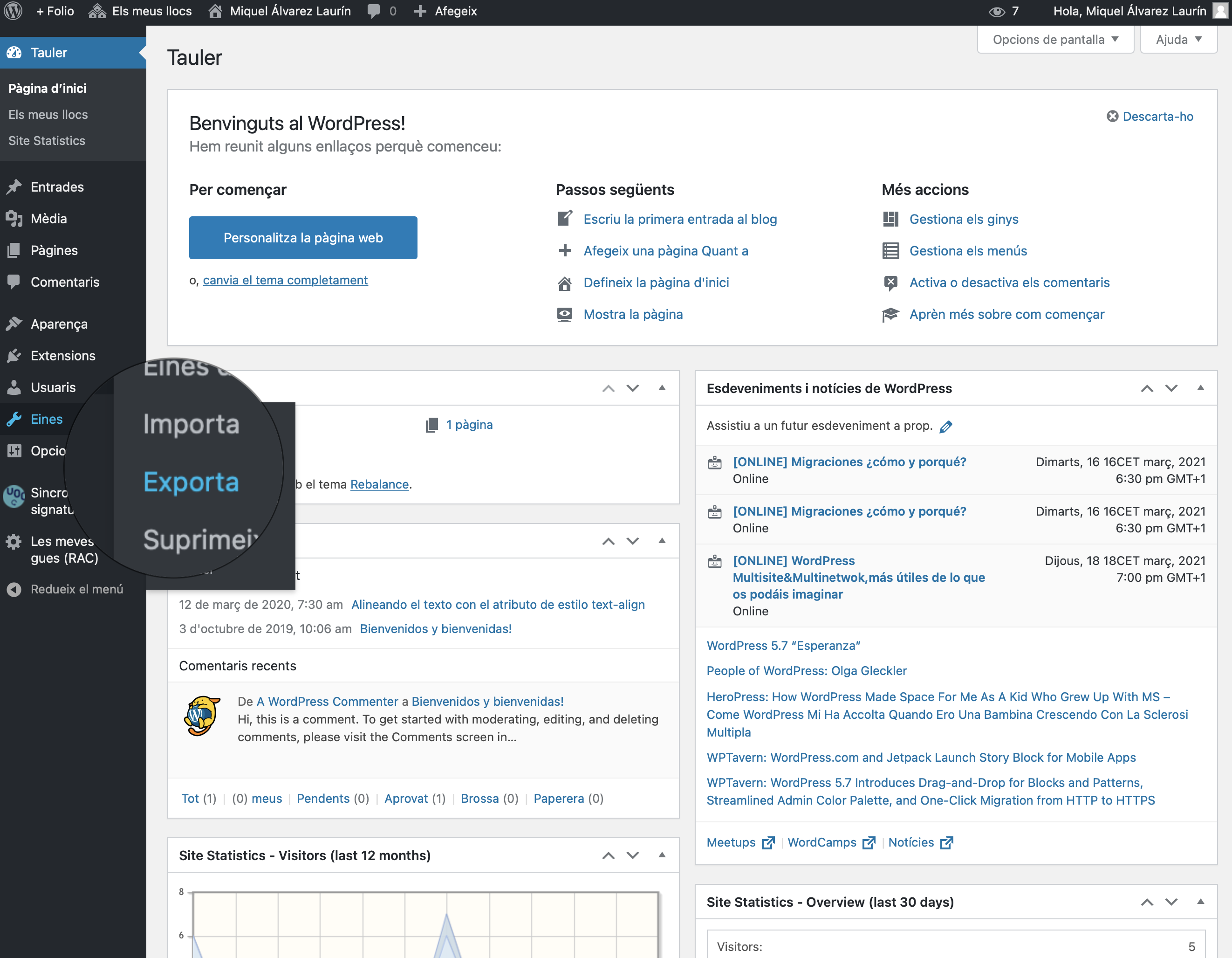 Una vez accedáis veréis que tan solo debéis escoger qué tipo de contenido querréis exportar: os recomendamos que utilicéis la opción «Todo el contenido» que, como su propio nombre indica, os permitirá exportar todo el contenido (pensad en una copia exacta de vuestro Folio).
Una vez accedáis veréis que tan solo debéis escoger qué tipo de contenido querréis exportar: os recomendamos que utilicéis la opción «Todo el contenido» que, como su propio nombre indica, os permitirá exportar todo el contenido (pensad en una copia exacta de vuestro Folio).
 Una vez hayáis seleccionado la opción que os interesa solo deberéis pulsar el botón «Descargar el fichero de exportación» y se os descargará un fichero único que utilizaréis a la hora de importar el contenido.
Una vez hayáis seleccionado la opción que os interesa solo deberéis pulsar el botón «Descargar el fichero de exportación» y se os descargará un fichero único que utilizaréis a la hora de importar el contenido.
Cómo importar vuestro Folio en el nuevo espacio
Una vez en vuestro espacio, donde habréis configurado WordPress, utilizad la opción «Importa» del mismo menú que antes. De las opciones que se os presentarán utilizad «Ejecutar el importador de WordPress» (si bien veréis que hay una serie de opciones adicionales).
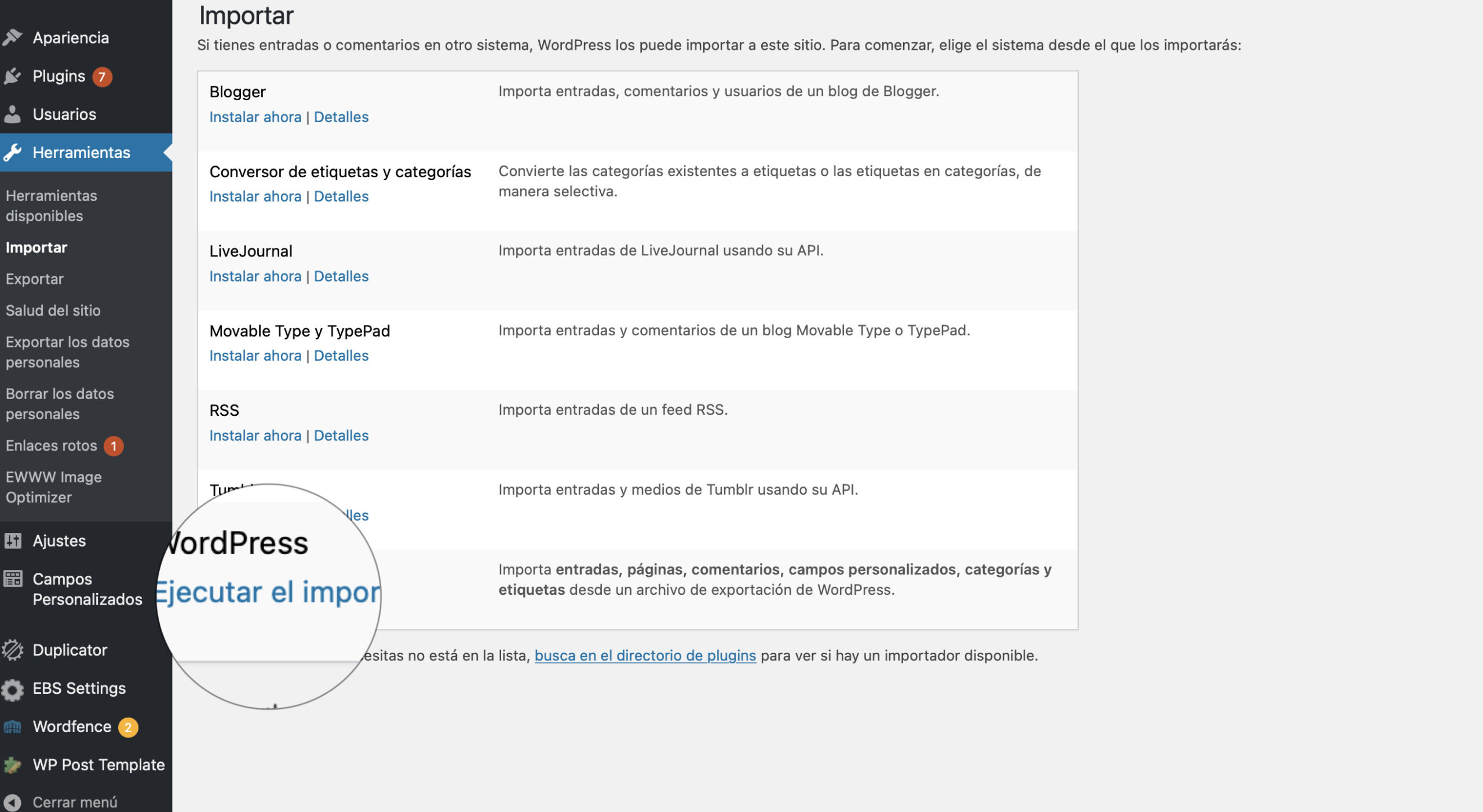
Veréis que aquí las opciones son aún menos, ya que tan solo podréis escoger qué fichero importar (el que descargasteis antes) y utilizar el botón para importar.
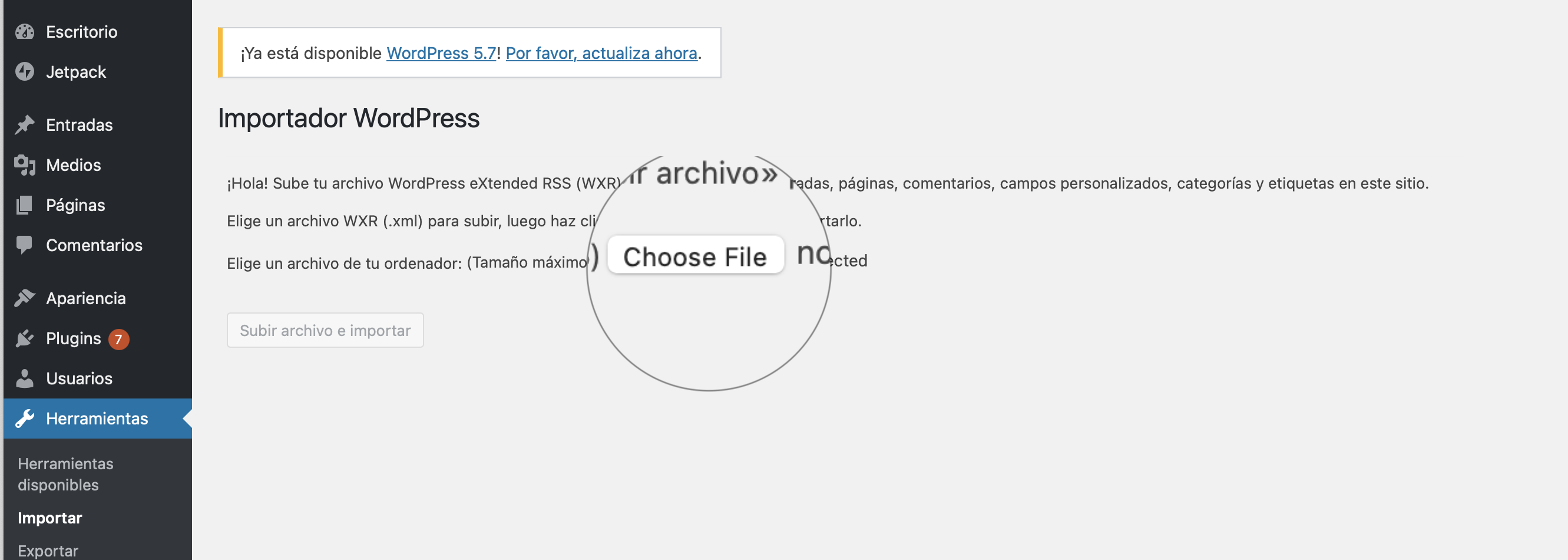 Probablemente el sistema os pregunte si queréis descargar las imágenes que habéis importado. Si es así, pulsad «Sí» y todas las entradas y vuestro contenido deberían estar disponibles como si fuera una continuación de vuestro Folio.
Probablemente el sistema os pregunte si queréis descargar las imágenes que habéis importado. Si es así, pulsad «Sí» y todas las entradas y vuestro contenido deberían estar disponibles como si fuera una continuación de vuestro Folio.

 Este es un espacio de trabajo personal de un/a estudiante de la Universitat Oberta de Catalunya. Cualquier contenido publicado en este espacio es responsabilidad de su autor/a.
Este es un espacio de trabajo personal de un/a estudiante de la Universitat Oberta de Catalunya. Cualquier contenido publicado en este espacio es responsabilidad de su autor/a.